Riepilogo: in uno dei miei post precedenti ho spiegato Venire recuperare messaggi WhatsApp cancellati o persi da Android. In questo post fornirò soluzioni complete su Venire eseguire il di riserva dei messaggi WhatsApp su Google Drive, su Venire ripristinare i messaggi WhatsApp da Google Drive e su Venire spostare i messaggi WhatsApp dal vecchio telefono Android al nuovo telefono Android utilizzando Google Drive.
Venire tutti sappiamo, Whatsapp è un’applicazione di chat diffusa e utilizzata principalmente da milioni di utenti in tutto il mondo. Questa app ti consente di chattare, effettuare chiamate vocali e videochiamate, inviare o ricevere immagini, video, link, creare gruppi e altro ancora.
Whatsapp è gratuito e facile da usare. Questa app di chat può essere utilizzata da tutte le persone Venire amici, familiari, uomini d’affari, impiegati, ecc. Persone diverse usano wahtsapp per scopi diversi.
Quindi, non importa se usi whatsapp per lavoro o per restare in contatto con gli amici, è ovvio che potresti avere alcuni messaggi importanti o file multimediali lì dentro che non vuoi perderli per sempre. Ma sarebbe un peccato se tutti i messaggi venissero persi o cancellati all’improvviso e sparisse. Quindi, è buona abitudine tenere il di riserva dei tuoi messaggi, foto e video.
Quindi, senza alcun ritardo, iniziamo con una guida passo-passo su Venire eseguire il di riserva dei messaggi Whatapp su Google Drive.
Venire eseguire il di riserva dei messaggi di WhatsApp su Google Drive
Nota: prima di iniziare, assicurati che il tuo dispositivo mobile sia sincronizzato con Google Drive, il tuo account Google Drive abbia spazio sufficiente per archiviare i dati di whatsapp e il tuo telefono cellulare abbia abbastanza spazio libero per creare il di riserva.
- Apri WhatsApp sul tuo telefono. Tocca l’icona Menu che viene visualizzata Venire tre punti verticali, quindi tocca Impostazioni.
![]()
- Dopo aver toccato Chat e Chiamate, quindi toccare Chat Di riserva e quindi toccare Di riserva su Google Drive.
- Toccare Impostazioni di Google Drive e selezionare la frequenza di di riserva con cui si desidera eseguire il di riserva delle chat e dei file multimediali.

- Successivamente, selezionare Account e toccare semplicemente un Account dall’elenco con cui si desidera mantenere il di riserva.
- Se non si dispone di alcun account e quindi è possibile toccare Aggiungi account per crearne uno nuovo.
- Successivo tocca Consenti.
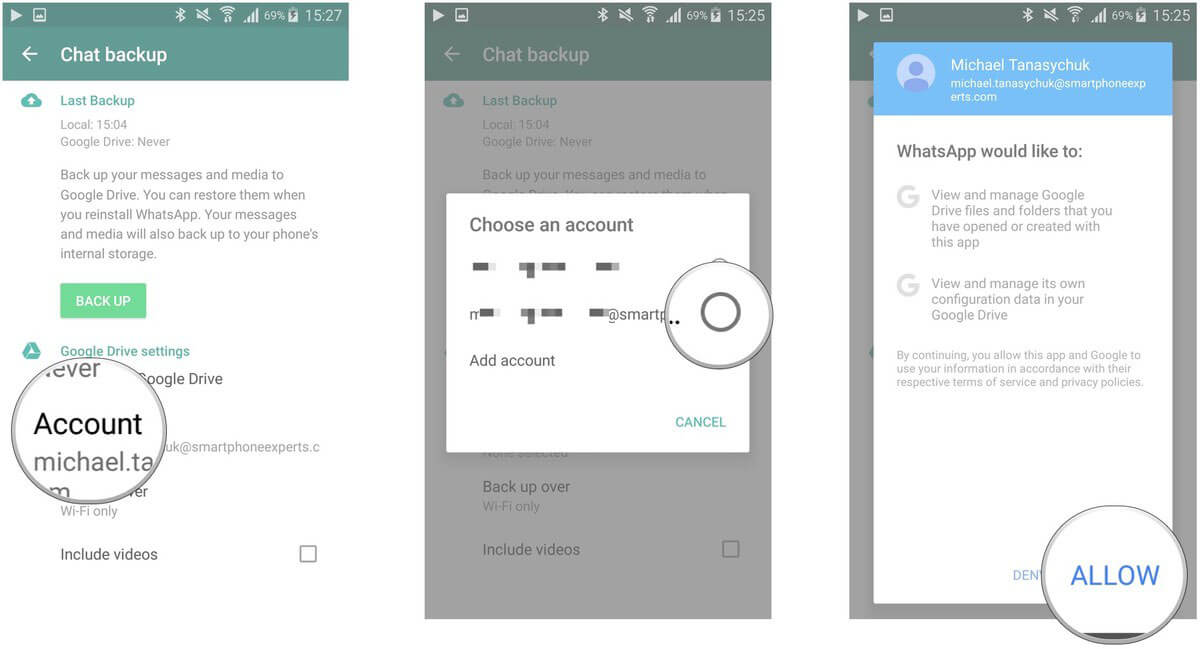
- Dopo questo tocco su Esegui il di riserva.
- Se desideri eseguire il di riserva tramite Wi-Fi, tocca il cerchio accanto a Wi-Fi. Se desideri eseguire il di riserva tramite Wi-Fi o cellulare, tocca il cerchio accanto a Wi-Fi o cellulare
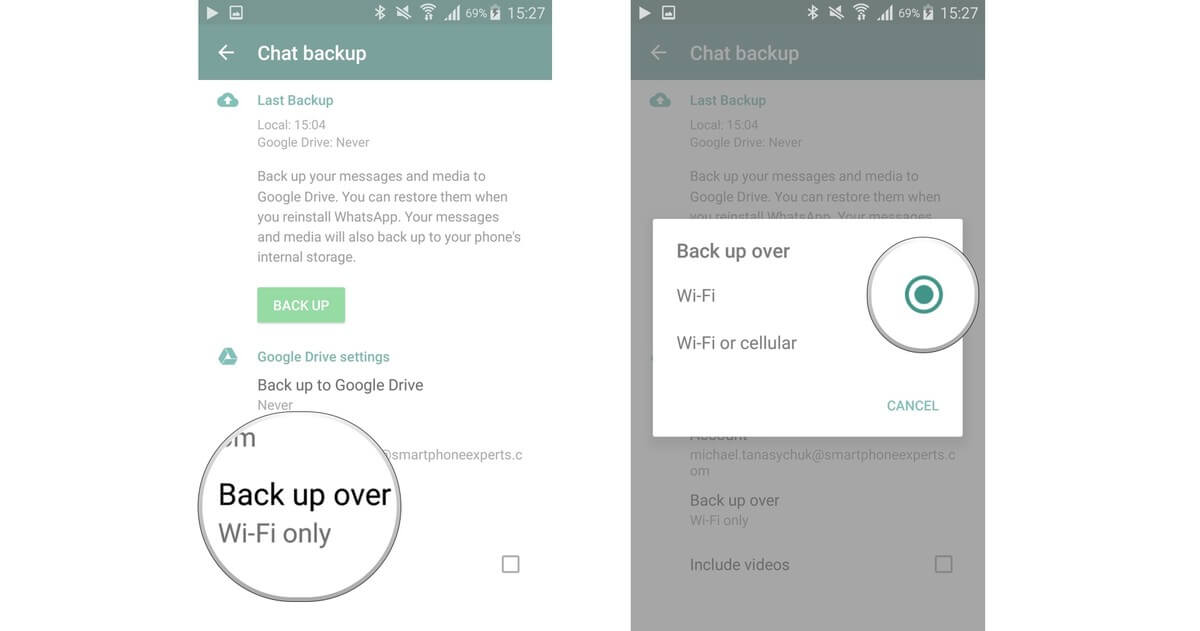
- Seleziona la casella accanto a “includi video” per eseguire il di riserva del messaggio video.
- Infine, fai clic su BACK UP per eseguire manualmente il di riserva dei dati di whatsapp su Google Drive.
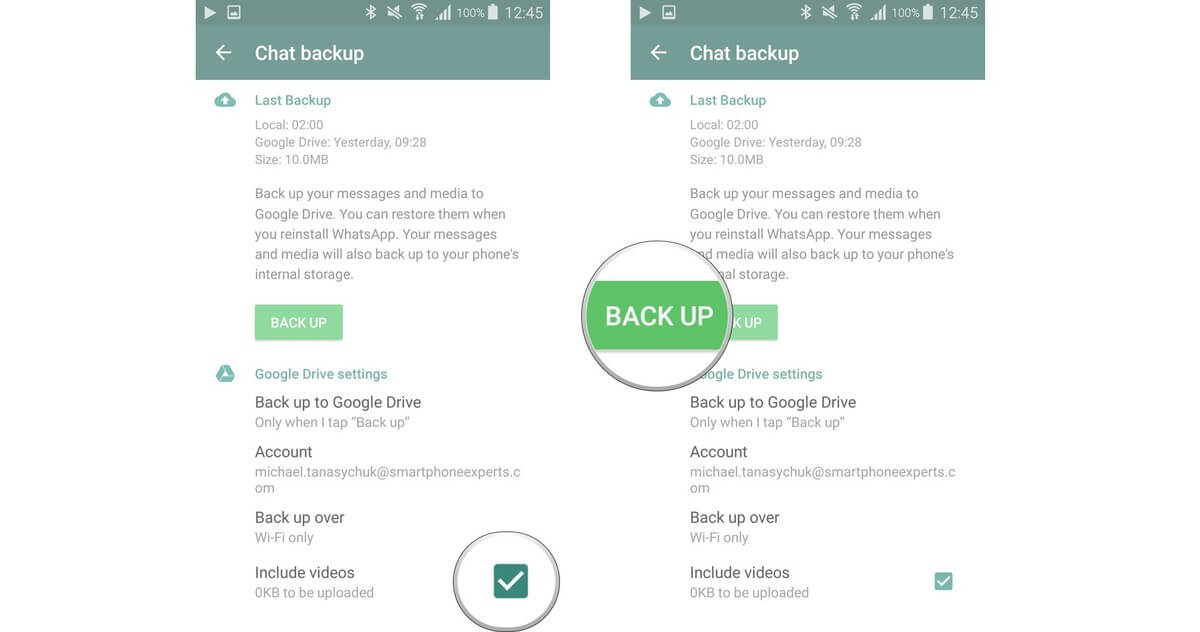
Tutto fatto!
Dal momento che viene eseguito il di riserva di tutto. Ora sarai in grado di ripristinare la cronologia delle chat di whatsapp ogni volta che reinstallerai whatsapp, non importa quale dispositivo utilizzi
Venire ripristinare i messaggi WhatsApp da un di riserva di Google Drive
Alcuni utenti incontrano problemi durante il ripristino della conversazione chat di whatsapp tramite Google Drive anche dopo aver eseguito il di riserva di tutto.
Scopri l’esempio reale dell’utente:
Non riesco a ripristinare i miei dati WhatsApp tramite Google Drive.
Ho lampeggiato accidentalmente il mio telefono e ho perso tutti i dati. Ho un samsung glaxy s6. Ho reinstallato whatsapp e quando ho chiesto di ripristinare tramite google drive rileva il mio account e l’ultimo di riserva che era il 1 ° agosto 2017. Una volta avviato il caricamento, vedo un messaggio che mi suggerisce di caricare da un di riserva precedente o saltare il ripristinare il processo Venire “whatsapp non è in grado di caricare dal di riserva recente”. C’è un modo per risolvere questo perché ho bisogno di quelle chat e media ecc.
Bene, se hai eseguito il di riserva dei dati di Whatsapp su Google Drive, puoi recuperarli facilmente, indipendentemente dal fatto che tu abbia lampeggiato il telefono o cambiato il telefono.
Ma Venire tornerai a tutte le tue chat?
Bene, ecco Venire:
- Apri WhatsApp sul tuo telefono. Verifica il tuo numero di telefono (lo stesso numero di telefono che era in uso durante la creazione del di riserva su Google Drive).
- Tocca Ripristina quando richiesto (tieni presente che se non esegui il ripristino ora, non potrai ripristinarlo più tardi).

- Infine, al termine del processo di ripristino, impostare il profilo, quindi toccare Avanti e Avanti.

Ora avrai ripristinato tutti i tuoi messaggi.
Per ulteriori domande frequenti su Venire ripristinare la cronologia delle chat di whatsapp, visita: Ripristino della cronologia chat
Soluzione alternativa: utilizzare il recupero di WhatsApp per i messaggi eliminati
Se hai perso o cancellato accidentalmente la chat di whatsapp o se hai dimenticato di creare il di riserva, puoi sempre utilizzare il software di recupero dati di Android, che è uno strumento di recupero Chat di WhatsApp adatto a ripristinare le foto, i video, l’audio e i messaggi di Android Telefono.
Di seguito, scaricare gratuitamente il software di recupero di WhatsApp
 btn_img
btn_img
Nota: Si consiglia di scaricare e utilizzare il software sul Desktop o Laptop . Il recupero dei dati del telefono sul telefono stesso è rischioso in quanto potresti perdere tutte le tue preziose informazioni a causa della dati la sovrascrittura.
Venire spostare i messaggi di WhatsApp su un nuovo telefono utilizzando Google Drive
Ripristino della chat di WhatsApp da Google Drive
Ho cambiato il mio telefono. Ho eseguito il di riserva dei dati di WhatsApp su Google Drive. Sul nuovo telefono, ho reinstallato WhatsApp con lo stesso numero di telefono e ho deciso di ripristinare i dati. Ripristina solo i file multimediali ma non i messaggi di chat. Il ripristino dei messaggi si interrompe al 24% e mostra l’errore “impossibile ripristinare dal di riserva corrente”. Venire posso ripristinare la mia chat? Google Drive mostra che la chat è stata salvata lì. Gentilmente aiuto.
Nell’esempio sopra l’utente desidera tutti i suoi messaggi WhatsApp dal suo vecchio telefono al nuovo telefono. Bene, se hai eseguito il di riserva della chat di Whatsapp su Google Drive, è molto semplice trasferire tutte le conversazioni chat di WhatsApp al telefono.
Venire farlo? Ecco Venire:
- Aggiungi lo stesso account Google che hai utilizzato per eseguire il di riserva dei dati di Whatsapp sul vecchio telefono.
- Dopo questa installazione, installa WhatsApp sul tuo nuovo telefono e avvialo.
- Tocca Accetto e continua, quindi verifica il tuo numero di telefono (lo stesso numero di telefono che era in uso sul tuo vecchio telefono durante la creazione del di riserva su Google Drive).
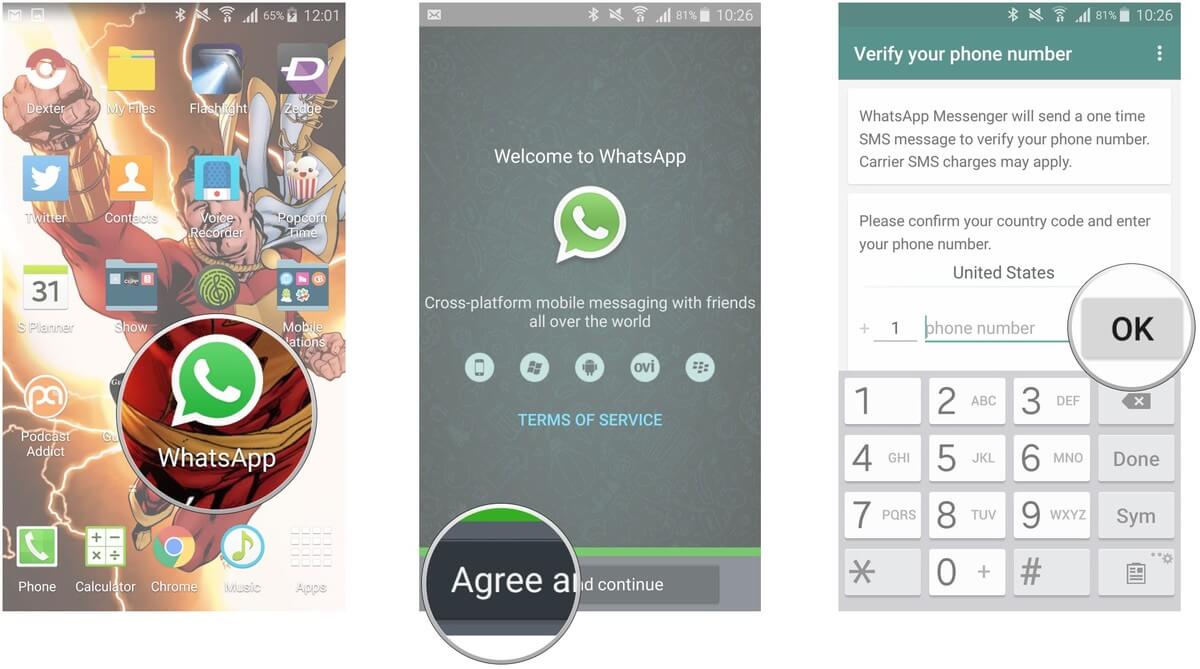
- Toccare Ripristina per recuperare i messaggi di WhatsApp dal tuo Google Drive.
- Al completamento del processo di ripristino, toccare Avanti.
Tutto fatto! Ora sarà possibile visualizzare, leggere e accedere a tutti i messaggi del vecchio telefono sul nuovo telefono.
Conclusione
Il suddetto processo di ripristino dei messaggi WhatsApp non è sicuro al 100% e potrebbe non funzionare ogni volta. Quindi, se hai messaggi importanti che non vuoi veramente perdere, devi copiare i messaggi di whatsapp e salvarli sul tuo PC per assicurarti di averli per sempre.

James Leak is a technology expert and lives in New York. Previously, he was working on Symbian OS and was trying to solve many issues related to it. From childhood, he was very much interested in technology field and loves to write blogs related to Android and other OS. So he maintained that and currently, James is working for it.androiddata-recovery.com where he contribute several articles about errors/issues or data loss situation related to Android. He keeps daily updates on news or rumors or what is happening in this new technology world. Apart from blogging, he loves to travel, play games and reading books.